Hirdetés
A Chromebook egyik fő értékesítési pontja az állapot nélküli meghajtó biztonság és stabilitás biztosítása - de mi a választás, ha valami rosszul fordul elő? Két lehetősége van.
Noha nem kapsz semmi hasonlót Window híres „Halál kék képernyőjéhez”, nem teljesen igaz, hogy a Chromebook 100% -ban hacker-védett. Ha fejlesztői módban működik, akkor letiltja az eszköz beépített ellenőrzött rendszerindítását, és egy kernel veszélybe kerülhet az Ön ismerete nélkül, és ha alternatív Linux operációs rendszert futtatni A Linux telepítése egy ChromebookraSzüksége van Skype-re a Chromebookján? Hiányzik, hogy nem fér hozzá játékokhoz a Steam szolgáltatáson keresztül? Szeretne használni a VLC Media Player alkalmazást? Ezután kezdje el használni a Linuxot a Chromebookján. Olvass tovább egy rossz fájl vagy rosszindulatú kód potenciálisan behatolhat a számítógépébe.
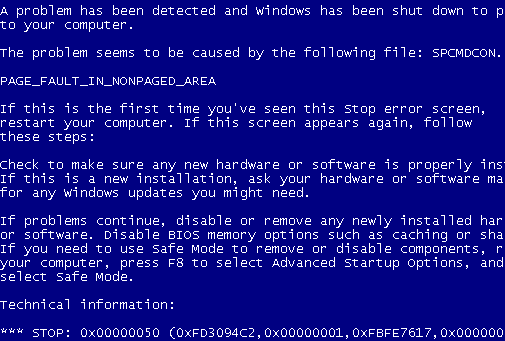
Valójában semmit nem kell feltétlenül rosszul tennie ahhoz, hogy meg akarja formázni a gépet. Ha a ChrUbuntu segítségével alternatív Linux operációs rendszert töltött be, akkor a meghajtók újrapartíciójának egyetlen módja a két módszer egyikének használata. Hasonlóképpen, ha eladni akarja gépeit, akkor ellenőriznie kell, hogy személyes adatai, dokumentumai és jelszavai minden nyomot alaposan eltávolítottak-e. Vagy talán követte a miénket
utasítások a különféle kiadási csatornák kipróbálására Chromebookok - melyik kiadási csatorna az Ön számára legmegfelelőbb?Ha korai hozzáférést szeretne kapni az izgalmas új funkciókhoz, amelyeket a Google a jövőbeli frissítésekhez tervezett, miért nem változtatja meg kiadási csatornáját? Olvass tovább , és most az eszköz használhatatlan?Bármi is legyen az ok, a helyzet javítható. Milyen lehetőségei vannak? Nézzük részletesen.
Jegyzet: Ne feledje, hogy mindkét módszer megtisztítja a helyileg elmentett adatokat, így minden fontos információról biztonsági másolatot készíthet. Az összes felhőalapú adat, beleértve a Google Drive alkalmazásokat és fájlokat, automatikusan újraszinkronizálódik az eszközével.
1. Powerwash
A Chromebook elektromos mosása a legegyszerűbb és leggyorsabb a két helyreállítási lehetőség közül. A folyamat úgy tekinthető, hogy hasonlít az eszköz alaphelyzetbe állítására - törli az összes helyben tárolt felhasználót adatokat az állapots partíción, de nem telepíti a Chromebook működésének új verzióját rendszer. Ez különbözik a a Windows telepítésének helyreállítása A Windows 8 telepítésének visszaállítása, frissítése vagy visszaállításaA szokásos rendszer-visszaállítási funkción kívül a Windows 8 rendelkezik a számítógép "frissítéséhez" és "visszaállításához". Gondoljon ezekre a Windows gyors újratelepítésének módjaira - akár személyes fájljainak megőrzésére, akár törlésére ... Olvass tovább , amely mindig telepíti az operációs rendszer új verzióját.
A folyamat eltávolítja az összes kapcsolódó Google Fiókot, és törli a mentett fájlokat, a mentett hálózatokat és a tulajdonosfiókok engedélyét. Ha a Crouton módszerrel telepítette a Linuxot, akkor ez eltávolítja azt.
Az eszköz Powerwash használatának két módja van: az egyik felhasználói profilon keresztül történik, a másik pedig a bejelentkezés előtt. Lépésről lépésre megyünk keresztül.
1. módszer:
Az első módszer felhasználói fiókon keresztül történik. Ez a módszer, amelyet valószínűleg használ, bár mindkettő ugyanolyan jól működik.
1. Az állapotsoron lépjen be a „Beállítások” menübe
2. Kattintson a "Speciális beállítások megjelenítése" elemre.
3. Keresse meg a Powerwash szakaszt, és kattintson a „Powerwash” elemre.
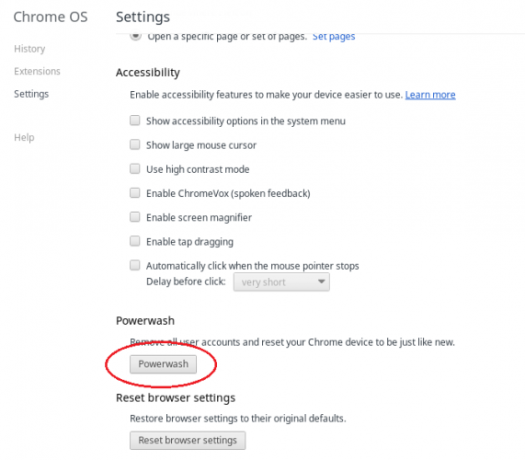
4. Megjelenik egy új párbeszédpanel. Kattintson az Újraindítás elemre
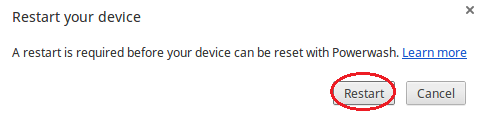
2. módszer:
Ez a módszer lehetővé teszi egy Chromebook Powerwash használatát felhasználói fiókról kívülről. Hasznos lehet, ha elfelejtette a jelszavát, vagy vásárolt használtgépet, ahol az előző tulajdonos nem törölte meg saját adatait az eladás előtt.
1. Kapcsolja be az eszközt, és várja meg, hogy megjelenjen a bejelentkezési képernyő. Ne jelentkezzen be
2. Nyomja meg a Ctrl + Alt + Shift + R billentyűket
3. A képernyőn egy nagy képernyő figyelmeztetést kap. A folyamat megkezdéséhez kattintson az „Újraindítás” gombra
Jegyzet: Ne mosson Powerwash gépet, ha a kezelt Chrome-eszköz, mivel utólag nem lesz képes újra regisztrálni a gépet. Ehelyett kövesse a Google útmutatásait hogyan törölheti az eszköz adatait és újra regisztrálhat az eszköz.
2. Teljes felépülés
Ez a leginkább időigényes a két megközelítés közül, de a legteljesebb is. Ha problémái vannak a Chromebook frissítésével, vagy ha az teljesen megszűnik működni, ezt a folyamatot kell követnie.
A Chromebook teljes helyreállításának kezdeményezése nemcsak az összes helyileg mentett adatot törli, hanem a Chrome operációs rendszer egy teljesen új verzióját is telepíti a számítógépére. Ez az egyetlen mód a merevlemez újbóli particionálására a gyári állapotba, azaz ha a Linuxot ChrUbuntu segítségével telepítette, akkor ez a legjobb módszer.
Mielőtt elkezdené, először próbáljon meg végrehajtani egy „kemény alaphelyzetbe állítást” a Chromebookján, hogy megbizonyosodjon arról, hogy megoldja-e a problémáját. Újabb modelleknél egyszerűen nyomja meg a Power + Refresh gombot, bár régebbi modelleknél esetleg meg kell nyomnia a reset gombot egy tűvel. A kemény alaphelyzetbe állítás nem ossza meg újra a meghajtót.
A teljes helyreállítás elvégzéséhez kövesse az alábbi lépéseket:
- Formázza át legalább egy USB memóriakártyát vagy legalább 4 GB kapacitású SD-kártyát
- Írja be a Chromebookon chrome: // imageburner a címsorba, és kövesse a képernyőn megjelenő utasításokat a helyreállítási meghajtó létrehozásához
- Lépjen be a helyreállítási módba az Esc + Frissítés + Teljesítmény gombbal
- Írja be azt az USB-meghajtót vagy SD-kártyát, amelyen létrehozta a helyreállítási meghajtót
- Kövesse a képernyőn megjelenő utasításokat, és az eszköz új verziót telepít a Chrome OS-re
- Távolítsa el a helyreállító meghajtót, ha erre utasítást kapott
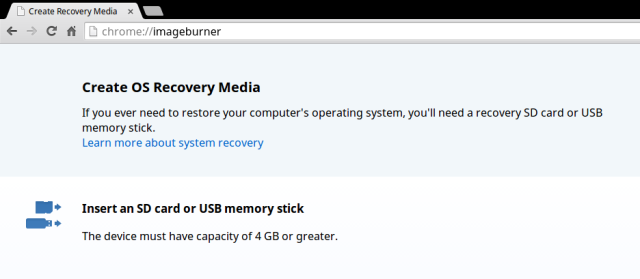
Jegyzet: Lehetséges helyreállítási meghajtó létrehozása Windows, Apple és Linux gépekről. Találhatod részletes utasítások a Google webhelyén.
Új kezdet
A modern technológia szomorú valósága, hogy a dolgok rosszul mennek. Legyen szó felhasználói hibáról vagy szoftver hibáról, mindig eljön egy nap, amikor vissza kell állítania valamit, és újra el kell kezdenie.
A Chromebookok vitathatatlanul a legjobb laptopok a piacon, mivel hibátlanok és vírusmentesek, de amikor ez a nap eljön valami nem sikerül, biztos lehet benne, hogy a Google fedezte magát, és a funkcionalitáshoz vezető út gyors és gyors problémamentes.
További információkért nézd meg a Chromebookok alapvető áttekintése Mi az a Chromebook?Mi az a Chromebook? Mire jó egy Chromebook? Hogyan hasonlít egy Chromebook egy laptophoz? Ezekre és még sok másra válaszolunk. Olvass tovább . És ne feledje, hogy megteheti használja a Chromebook terminálját a parancsokhoz A 18 Crosh Terminal parancsot minden Chromebook felhasználónak tudnia kellChromebookjának saját terminálja van, a Crosh. Megmutatjuk az alapvető Chromebook terminálparancsokat, amelyeket tudnia kell. Olvass tovább amelyek megváltoztatják a beállításokat, megnyitják a feladatkezelőt és így tovább.
Kép kreditek: TechnologyGuide TestLab Flickr-en keresztül
Dan egy brit külföldön élő, Mexikóban élő. Ő a MUO testvérek webhelyének, a Blocks Decoded igazgatója. Különböző időpontokban a MUO társadalmi szerkesztője, kreatív szerkesztője és pénzügyi szerkesztője. Megtalálhatja, hogy minden évben a Las Vegas-i CES show-padján barangol (PR-emberek, nyújtsd ki őket!), És rengeteg színfalak mögött játszik...

